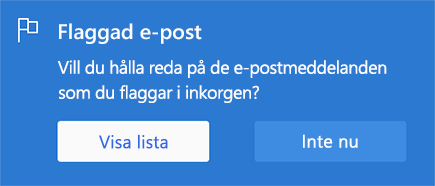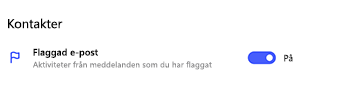Planera och anslut till Microsoft To Do
Planera varje dag med hjälp av Min dag och förslag samt fokusera på att få dina viktigaste uppgifter gjorda. Anslut Microsoft To Do till Outlook för att se uppgifterna där och skapa nya från flaggad e-post.
Lägga till uppgifter i Min dag

Förslag och Min dag gör det enklare än någonsin att fokusera på dina viktigaste uppgifter. När du först öppnar To Do varje dag ser du en tom lista med dagar där du kan ange de uppgifter som du vill fokusera på den dagen. När du har använt Microsoft To Do under minst en dag kommer du också att kunna lägga till uppgifter från förslag.
Planera din dag med hjälp av förslag:
-
Välj glödlampan överst till höger.
-
Titta igenom de föreslagna uppgifterna och välj + om du vill lägga till dem i Min dag.
Du kan också ange nya uppgifter direkt i Min dag.
Alla uppgifter som skrivs in i Min dag sparas också i uppgiftslistan. Allt som du inte kan fylla i idag sparas och föreslås för dig i morgon.
Ansluta till Outlook

Om du vill visa dina uppgifter i Outlook och hantera dina flaggade e-postmeddelanden direkt i Microsoft To Do, loggar du in med samma personliga, arbets- eller skolkonto som du använder för e-post.
Alla uppgifter lagras i Exchange Online-tjänster så att de automatiskt visas i både Microsoft To Do och Outlook.
|
För att aktivera den flaggade e-postlistan väljer du alternativet Visa lista. |
|
|
Eller aktivera listan i inställningar. |
|
När du gör det visas flaggade e-postmeddelanden som uppgifter i Microsoft To Do. Uppgiftens namn visas i det flaggade meddelandet och kommer att innehålla en förhandsgranskning av e-postmeddelandets text i detaljvyn. Om du vill öppna det ursprungliga e-postmeddelandet väljer du alternativet Öppna i Outlook från uppgiftens detaljvy. Du kan byta namn på objekt i listan med flaggade e-postmeddelanden, ange förfallodatum och påminnelser lägga till dem i Min Dag och markera dem som viktiga.